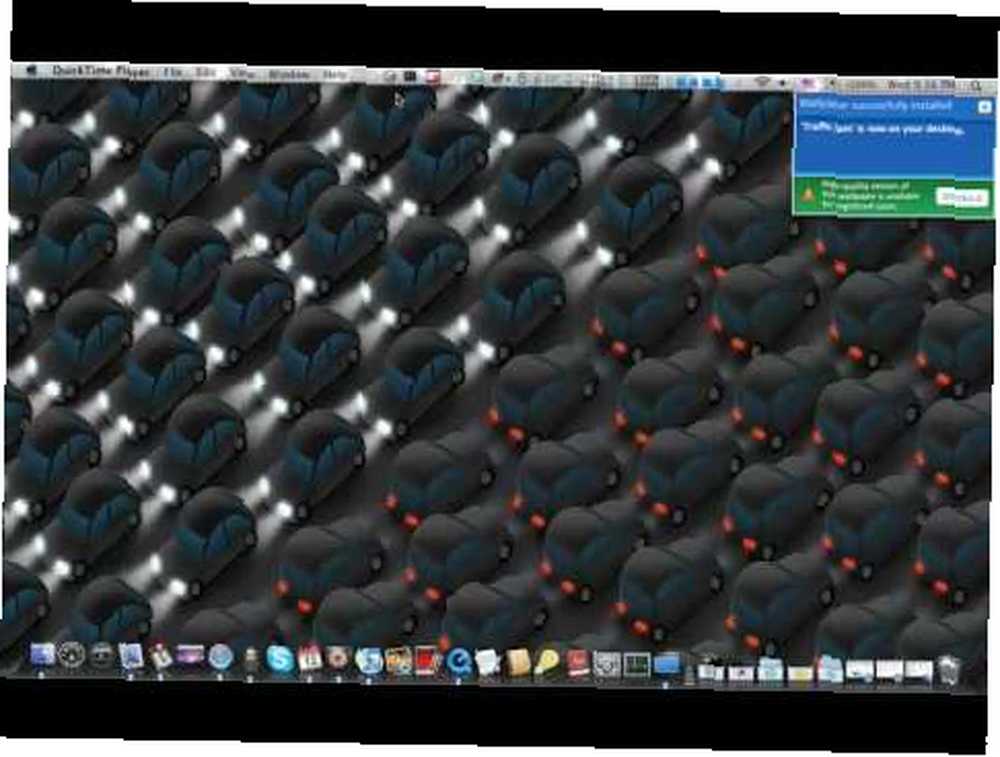
William Charles
0
2307
442
 Votre bureau est probablement la seule chose sur votre Mac que vous observez jour après jour. C'est aussi le plus configurable - avec les bonnes applications, bien sûr. Si vous en avez assez des papiers peints et des économiseurs d'écran par défaut fournis par Apple, lisez la suite. Cet article apportera certainement de l'excitation tant attendue à votre bureau et rehaussera probablement votre humeur. Asseyez-vous et profitez de votre bureau. Jamais pensé que tu dirais ces mots, hein?
Votre bureau est probablement la seule chose sur votre Mac que vous observez jour après jour. C'est aussi le plus configurable - avec les bonnes applications, bien sûr. Si vous en avez assez des papiers peints et des économiseurs d'écran par défaut fournis par Apple, lisez la suite. Cet article apportera certainement de l'excitation tant attendue à votre bureau et rehaussera probablement votre humeur. Asseyez-vous et profitez de votre bureau. Jamais pensé que tu dirais ces mots, hein?
Gestionnaires de papier peint
Pourquoi voudriez-vous regarder le même vieux papier peint tout le temps quand vous avez la possibilité de faire pivoter de nouvelles images fraîches et belles à partir de référentiels respectables? Voici quatre applications qui feront le travail.
Pic-a-POD
Pic-a-POD télécharge et enregistre l'image du jour de National Geographic, d'Astronomie, des Sciences de la Terre et de Wikipedia, et vous pouvez le faire configurer automatiquement le fond d'écran de votre bureau pour une rotation aléatoire des images. En plus d'utiliser uniquement la photo du jour en cours, vous pouvez remonter dans le temps pour télécharger une photo du jour et la sauvegarder. Je vous recommanderais d'utiliser Pic-a-POD si vous aimez vraiment les images de la nature, de l'espace et de la science. Ils ne sont pas très artistiques mais restent beaux et bien meilleurs que le fameux fond d'écran de poisson clown Mac.
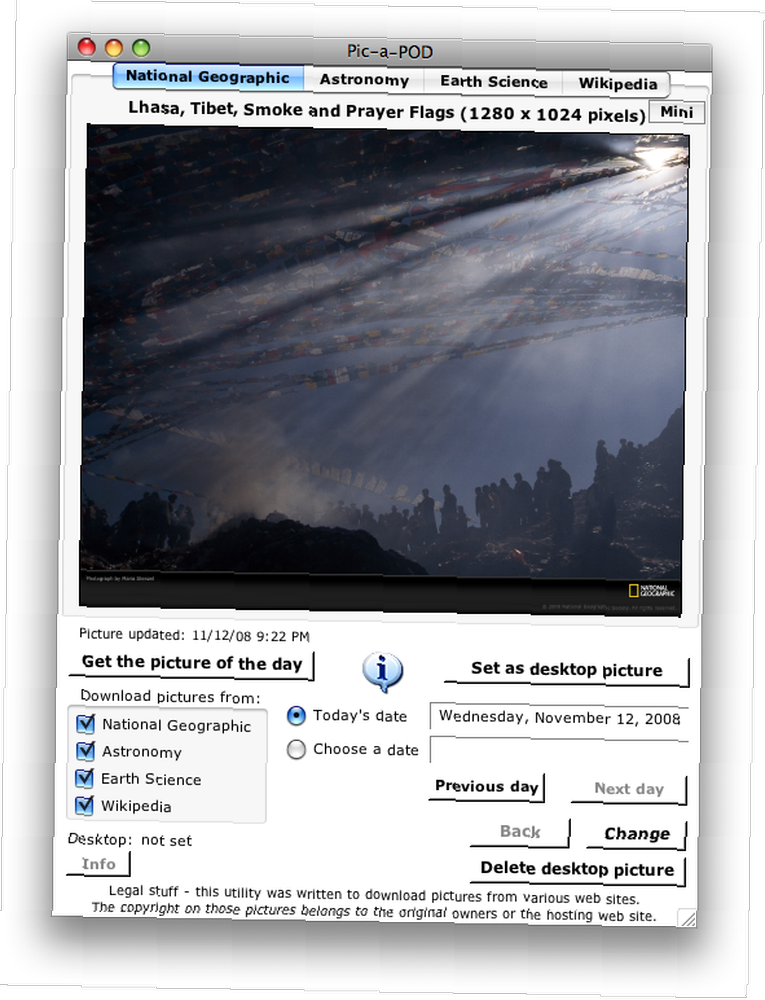
Pic-a-POD peut être utilisé à la fois sur Mac OS X et Windows.
Vladstudio Companion
Vladstudio fait partie des nombreux grands dépôts de fonds d'écran. Leurs œuvres sont étrangement magnifiques et vous ne pouvez pas vous empêcher de partir. “sensationnel!”. Comme Pic-a-POD, il peut également être configuré pour changer le papier peint de manière aléatoire après un certain intervalle ou vous pouvez le changer vous-même manuellement.
Vladstudio Companionest disponible pour Mac OS X et Windows.
Desktoptopia
Desktoptopia est un autre excellent dépôt pour de superbes fonds d'écran. Que savez-vous? Ils ont aussi un gestionnaire d'arrière-plan. Avec Desktoptopia, il est très facile d’obtenir des fonds d’écran enchanteurs sur votre écran. Cela fonctionne de manière très similaire à Vladstudio Companion. Il suffit de l'activer et, par défaut, il est configuré pour changer automatiquement votre fond d'écran toutes les 5 minutes en un nouveau fond vivifiant..
Les papiers peints de Desktoptopia sont d’un genre différent et se sentent quelque peu disparates de ceux fournis par Vladstudio. Selon vos goûts, vous devrez choisir entre Desktoptopia et Vladstudio Companion. Ou vous pouvez basculer entre les deux.
Desktoptopia est disponible pour Mac OS X mais il existe également une version bêta pour Windows.
DeskLickr
J'ai écrit sur DeskLickr dans mon article sur les applications Flickr. Allez là-bas si vous ne l'avez pas encore lu. En gros, DeskLickr extrait les images de Flickr et les définit comme fond d’écran. Ces images sont sélectionnées par les balises, l'intérêt et les groupes que vous devrez définir pour récupérer les images que vous préférez, plutôt que toute photo aléatoire du chien de la famille d'une personne..
DeskLickr est uniquement disponible pour Mac OS X
Masquer les icônes de votre bureau
En supposant que vous ayez changé votre fond d'écran en arrière-plan pittoresque, vous voudrez probablement en profiter. Comment faites-vous cela si votre bureau est encombré d'icônes? Certains disent, un bureau encombré réduit considérablement la productivité et la concentration.
Le camouflage est de loin la meilleure application que j'ai trouvée et qui cache tout du bureau, ne laissant que le fond d'écran pour votre admiration. Contrairement à d'autres applications masquant les icônes telles que Desktopple ou Desktop Curtain, Camouflage n'est pas affecté par Exposé. Donc, appuyer sur F11 ne révèle pas votre vrai bureau. Avec Camouflage et vos icônes à l'écart, vous pouvez maintenant profiter des fonds d'écran de Desktoptopia ou de Vladstudio..
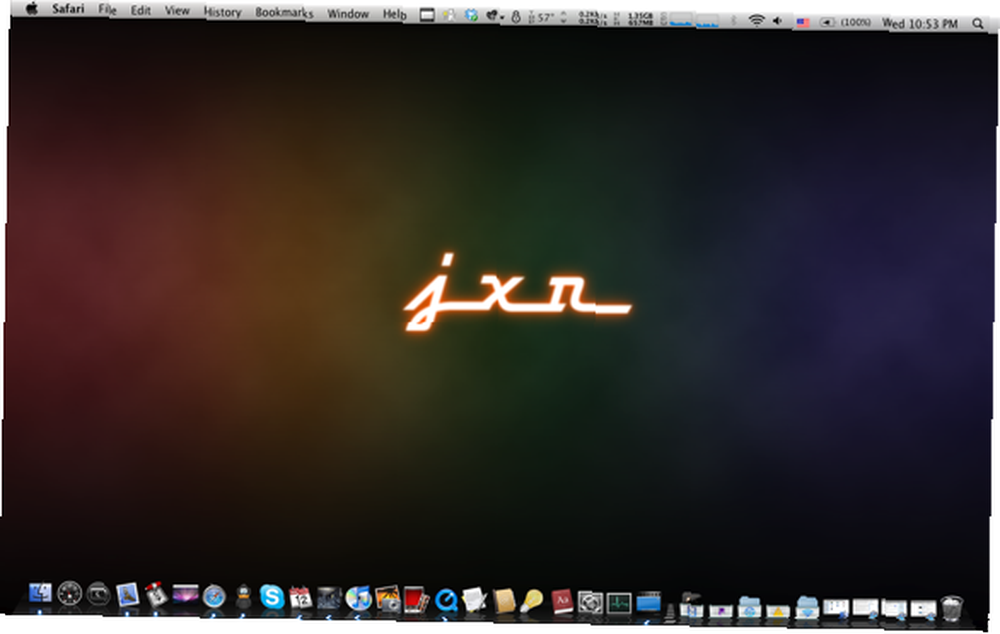
Camouflage fonctionne uniquement sur Mac OS X.
Exécuter un économiseur d'écran comme fond d'écran
Ceci est purement eye-candy. Si vous configurez un économiseur d’écran comme fond d’écran, cela vous passionnera, à vous et à votre entourage, car nous sommes habitués aux papiers peints statiques. Un papier peint dynamique soulèvera sûrement quelques sourcils. Sachez que cela nécessite beaucoup de graphisme et nécessitera un Mac relativement puissant. L'exécution de cette fonction sur mon MacBook à 2,4 GHz n'affectait pas beaucoup ses performances, bien que la température à cœur ait augmenté d'un degré ou deux. Cela dit, cela peut encore être très amusant.
Il y a 3 applications ici qui feront le travail: Screeni, MagicDesktopSwitch et Wallsaver. Tous sont également bons, mais je préfère Wallsaver, car il peut être configuré pour se lancer au démarrage et s'exécuter automatiquement. Screeni et MagicDesktopSwitch ne sont préférables que si vous souhaitez définir l'économiseur d'écran comme arrière-plan du bureau.
Si vous souhaitez démarrer avec quelques écrans de veille, cet écran de veille Matrix est toujours un succès. et cette vieille école flip-flop horloge et économiseurs d'écran Lego vous voudrez peut-être jeter un oeil à.
Traitement spécial
Je n'allais pas l'inclure au début parce que ce n'était pas vraiment une application mais je pensais que cela aiderait aussi à “pimenter” votre bureau régulier. Le widget DevMode active le mode de développement sur votre tableau de bord pour vous permettre de placer des widgets directement sur votre bureau! Il est en fait possible de faire cela dans Terminal avec une commande spécifique, mais ce widget permet à tout le monde d'avoir facilement leurs widgets favoris sur le bureau..
Tout ce que vous avez à faire est d’ajouter le widget à Tableau de bord et de cliquer dessus une fois pour activer le mode Développement. Cliquez et maintenez enfoncé le widget de votre choix, puis appuyez sur la touche F12 (ou sur le bouton Tableau de bord sur les claviers les plus récents) pour fermer Tableau de bord et alto! Vous avez maintenant le widget sur Dashboard. Vous pouvez répéter le processus pour n'importe quel widget que vous voulez.
Si vous souhaitez vous débarrasser des widgets que vous avez déplacés sur le bureau, appuyez sur la touche Option tout en plaçant votre curseur sur le widget, une icône "Fermer" apparaîtra. Cliquez dessus pour que le widget se suce tout seul sur votre bureau.
Comment voulez-vous pimenter votre bureau? Avez-vous apprécié l'une des suggestions de cet article? Dites-nous ce que vous utiliseriez pour transformer un bureau ennuyeux en quelque chose que vous seriez ravi de regarder.











